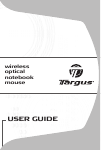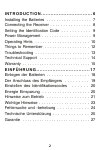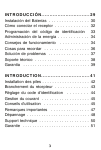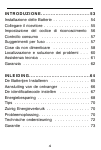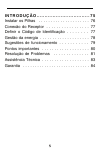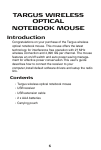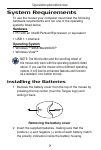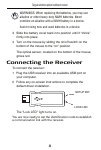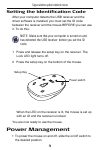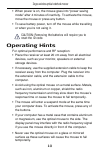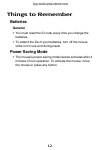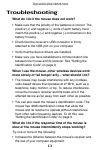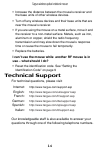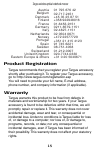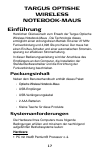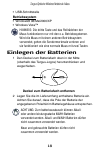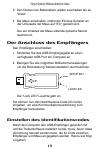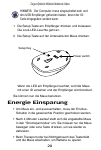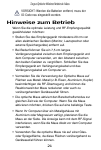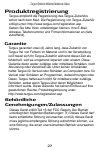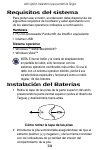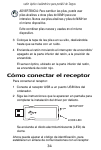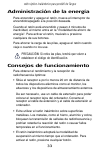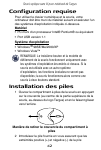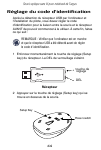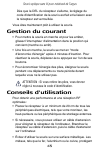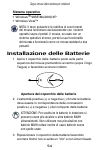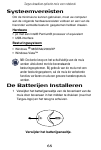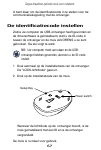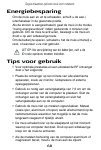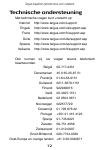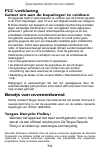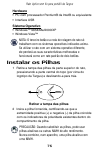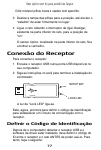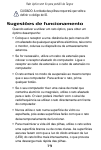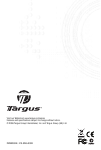- DL manuals
- Targus
- Mouse
- PAWM004E
- User Manual
Targus PAWM004E User Manual
Summary of PAWM004E
Page 1
User guide wireless optical notebook mouse.
Page 2
2 i n t r o d u c t i o n . . . . . . . . . . . . . . . . . . . . . . . . . . . . . . . . 6 installing the batteries . . . . . . . . . . . . . . . . . . 7 connecting the receiver . . . . . . . . . . . . . . . . 8 setting the identification code . . . . . . . . . . . 9 power management . . . . . . . ...
Page 3
3 i n t r o d u c c i Ó n . . . . . . . . . . . . . . . . . . . . . . . . . . . . . . 2 9 instalación del baterías . . . . . . . . . . . . . . . . 30 cómo conectar el receptor . . . . . . . . . . . . . 32 programación del código de identificación 33 administración de la energía . . . . . . . . . . ....
Page 4
4 i n t r o d u z i o n e . . . . . . . . . . . . . . . . . . . . . . . . . . . . . . 5 3 installazione delle batterie . . . . . . . . . . . . . . 54 collegare il ricevitore . . . . . . . . . . . . . . . . . . 55 impostazione del codice di riconoscimento 56 controllo consumo . . . . . . . . . . . . ...
Page 5
5 i n t r o d u Ç Ã o . . . . . . . . . . . . . . . . . . . . . . . . . . . . . . . . . 7 5 instalar os pilhas . . . . . . . . . . . . . . . . . . . . . 76 conexão do receptor . . . . . . . . . . . . . . . . . 77 definir o código de identificação . . . . . . . . 77 gestão da energia . . . . . . . . ...
Page 6: Introduction
6 introduction contents targus wireless optical notebook mouse congratulations on your purchase of the targus wireless optical notebook mouse. This mouse offers the latest technology for interference free operation with 27 mhz wireless connection and 4,096 ids per channel. The mouse features an on/o...
Page 7: System Requirements
7 system requirements to use the mouse your computer must meet the following hardware requirements and run one of the operating systems listed below. Hardware • pc with an intel® pentium® processor or equivalent • usb 1.1 interface operating system • windows ® 98se/me/2000/xp note: the third button ...
Page 8: Connecting The Receiver
8 warnings: when replacing the batteries, you may use alkaline or other heavy-duty nimh batteries. Never combine an alkaline with a nimh battery in a device. Avoid mixing new and used batteries in a device. 3 slide the battery cover back in to position until it “clicks” firmly into place. 4 turn on ...
Page 9: Power Management
9 targus wireless optical notebook mouse setting the identification code after your computer detects the usb receiver and the driver software is installed, you must set the id code between the receiver and the mouse before you can use it. To do this: note: make sure that your computer is turned on a...
Page 10: Operating Hints
10 targus wireless optical notebook mouse • when power is on, the mouse goes into “power saving mode” after 4 minutes of inactivity. To activate the mouse, move the mouse or press any button. • to save battery power, turn off the mouse while travelling or when you’re not using it. Caution: removing ...
Page 11: Comfortable Usage
11 targus wireless optical notebook mouse • to maximize battery life, use the optical mouse on a white, or light colored surface. Dark surfaces cause the mouse’s led to glow brighter, which causes the battery to discharge more rapidly. Comfortable usage research suggests that physical discomfort and...
Page 12: Things To Remember
12 targus wireless optical notebook mouse things to remember batteries general • you must reset the id code every time you change the batteries. • to extend the life of your batteries, turn off the mouse while not in use and during travel. Power saving mode • the mouse’s power saving mode feature ac...
Page 13: Troubleshooting
13 targus wireless optical notebook mouse troubleshooting what do i do if the mouse does not work? • make sure that the polarity of the batteries is correct. The positive (+) and negative (-) ends of each battery must match the positive (+) and negative (-) connections in the battery housing. • chec...
Page 14: Technical Support
14 targus wireless optical notebook mouse • increase the distance between the mouse’s receiver and the base units of other wireless devices. • turn off any wireless devices and their base units that are near the mouse’s receiver. • if you are using the mouse on a metal surface, move it and the recei...
Page 15: Product Registration
15 targus wireless optical notebook mouse targus recommends that you register your targus accessory shortly after purchasing it. To register your targus accessory, go to: http://www.Targus.Com/registration.Asp you will need to provide your full name, e-mail address, phone number, and company informa...
Page 16: Regulatory Compliance
16 targus wireless optical notebook mouse this device complies with part 15 of the fcc rules. Operation is subject to the following two conditions: (1) this device may not cause harmful interference, and (2) this device must accept any interference received, including interference that may cause und...
Page 17: Einführung
17 einführung in dieser bedienungsanleitung wird der anschluss des empfängers an den computer, die installation der standardsoftwaretreiber und die einrichtung der funkverbindung beschrieben. Packungsinhalt neben dem benutzerhandbuch enthält dieses paket: › optische wireless notebook-maus › usb-empf...
Page 18: Betriebssystem
18 targus optische wireless notebook-maus • usb-schnittstelle betriebssystem • windows® 98/me/2000/xp hinweis: die dritte taste und das rollrädchen der maus funktionieren nur mit den o.A. Betriebssystemen. Wird die maus mit einem anderen betriebssystem verwendet, gehen die sondermerkmale verloren un...
Page 19
19 targus optische wireless notebook-maus 3 den deckel zum batteriefach wieder zuschieben bis es "klickt". 4 die maus einschalten, indem der ein/aus-schalter an der unterseite der maus auf "ein" gestellt wird. Der am unterteil der maus sitzende optische sensor leuchtet rot. Der anschluss des empfäng...
Page 20: Energie Einsparung
20 targus optische wireless notebook-maus hinweis: der computer muss eingeschaltet sein und den usb-empfänger gefunden haben, bevor der id- code eingegeben werden kann. 1 die setup-taste am empfänger drücken und loslassen. Die lock-led-leuchte geht an. 2 die setup-taste auf der unterseite der maus d...
Page 21: Hinweise Zum Betrieb
21 targus optische wireless notebook-maus vorsicht: werden die batterien entfernt, muss der id-code neu eingestellt werden. Hinweise zum betrieb wenn sie die optimale leistung und rf-empfangsqualität gewährleisten möchten: • stellen sie das empfangsgerät mindestens 20 cm von allen elektrischen gerät...
Page 22: Ergonomie
22 targus optische wireless notebook-maus • verwenden sie die optische maus auf einer weißen oder hellen fläche, um die einsatzzeit der batterie zu verlängern. Auf dunklen flächen muss die led der maus mehr leistung aufbringen. Dadurch entlädt sich die batterie schneller. Ergonomie medizinische erke...
Page 23: Wichtige Hinweise
23 targus optische wireless notebook-maus wichtige hinweise batterien allgemein • sie müssen nach jedem auswechseln der batterien eine kommunikationsverbindung herstellen. • die lebensdauer der batterien wird verlängert, wenn sie die maus bei nichtgebrauch ausschalten. Halten sie dazu die rücksetzta...
Page 24: Fehlersuche Und -Behebung
24 targus optische wireless notebook-maus fehlersuche und -behebung was mache ich, wenn die rf-maus nicht funktioni- ert? • vergewissern sie sich, dass die polarität der batterien richtig ist. Der positive (+) und der negative (-) pol jeder batterie muss den markierungen im batteriegehäuse entsprech...
Page 25: Hend Ganz Ausfällt?
25 targus optische wireless notebook-maus was muss ich tun, wenn die reaktionszeit der rf- maus sehr langsam ist bzw. Die maus vorüberge- hend ganz ausfällt? • erhöhen sie den abstand zwischen dem empfangsgerät der maus und den anderen computergeräten. • erhöhen sie den abstand zwischen dem empfangs...
Page 26: Technische Unterstützung
26 targus optische wireless notebook-maus technische unterstützung wenn sie technische fragen haben, besuchen sie bitte: internet http://www.Targus.Com/support.Asp englisch http://www.Targus.Com/uk/support.Asp französisch http://www.Targus.Com/fr/support.Asp deutsch http://www.Targus.Com/de/support....
Page 27: Produktregistrierung
27 targus optische wireless notebook-maus targus empfiehlt die registrierung des targus-zubehörs sofort nach dem kauf. Die registrierung von targus-zubehör erfolgt unter: http://www.Targus.Com/registration.Asp geben sie bitte ihren vollständigen namen, ihre e-mail- adresse, telefonnummer und firmeni...
Page 28: Fcc-Erklärung
28 targus optische wireless notebook-maus dieses gerät wurde überprüft und seine compliance mit den grenzwerten für digitalgeräte der klasse b gemäß teil 15 der fcc- regeln ist nachgewi- esen. Diese grenzwerte sollen einen angemessenen schutz gegen schädliche störungen für installationen im wohnbere...
Page 29: Introducción
29 introducción contenido: además de esta guía para el usuario, en este paquete encontrará: › ratón óptico inalámbrico de targus › receptor usb › cable usb de extensión › 2 pilas tamaño aaa › bolsa para su transporte ratÓn Óptico inalÁmbrico para portÁtil de targus felicidades por la compra del rató...
Page 30: Requisitos Del Sistema
30 ratón óptico inalámbrico para portátil de targus requisitos del sistema para poder usar el ratón, el ordenador debe disponer de los siguientes requisitos de hardware y estar ejecutando uno de los sistemas operativos indicados a continuación. Hardware • pc con procesador pentium® de intel® o equiv...
Page 31: Cómo Conectar El Receptor
31 ratón óptico inalámbrico para portátil de targus advertencia: para cambiar las pilas, puede usar pilas alcalinas u otras pilas de nimh para uso intensivo. Nunca use pilas alcalinas y pilas de nimh en el mismo dispositivo. Evite combinar pilas nuevas y usadas en el mismo dispositivo. 3 coloque la ...
Page 32: Identificación
32 ratón óptico inalámbrico para portátil de targus programación del código de identificación después de que su ordenador detecte el receptor usb y se haya instalado el software del driver, debe establecer el código de identificación entre el receptor y el ratón, así como entre el receptor, antes de...
Page 33: Consejos De Funcionamiento
33 ratón óptico inalámbrico para portátil de targus administración de la energía para encender y apagar el ratón, mueva el interruptor de encendido/apagado a la posición deseada. Cuando el ratón está encendido y pasan 4 minutos de inactividad, el mismo entra en la "modalidad de ahorro de energía". P...
Page 34: Uso Ergonómico
34 ratón óptico inalámbrico para portátil de targus • si el estuche del ordenador es metálico y contiene aluminio o magnesio, utilice el ratón inalámbrico a un lado del mismo. Si el ratón se utiliza directamente frente al ordenador, el panel de la pantalla podría interferir con la señal de radiofrec...
Page 35: Cosas Para Recordar
35 ratón óptico inalámbrico para portátil de targus • ajuste su posición de manera que no tenga que doblar las muñecas para teclear: evite colocar las muñecas sobre filos. Si las manos, las muñecas, los brazos, los hombros, el cuello o la espalda le molestan o se le duermen mientras teclea, consulte...
Page 36: Solución De Problemas
36 ratón óptico inalámbrico para portátil de targus solución de problemas ¿qué hago si el ratón inalámbrico no funciona? • asegúrese de que la polaridad de las pilas sea la correcta. Los extremos positivo (+) y negativo (-) de cada pila deben coincidir con las conexiones positiva (+) y negativa (-) ...
Page 37: Hago?
37 ratón óptico inalámbrico para portátil de targus • aumente la distancia entre el receptor del ratón y las unidades base de otros dispositivos inalámbricos. • apague todo dispositivo inalámbrico y sus unidades base que estén cerca del receptor del ratón. • si está utilizando el ratón inalámbrico s...
Page 38: Registro Del Producto
38 ratón óptico inalámbrico para portátil de targus targus le recomienda registrar su accesorio targus inmediatamente después de adquirirlo. Para registrar su accesorio targus, visite: http://www.Targus.Com/registration.Asp quizás deba indicar su nombre completo, su dirección de correo electrónico, ...
Page 39: Conformidad Con Las Normas
39 ratón óptico inalámbrico para portátil de targus este dispositivo cumple con la parte 15 de las normas de fcc. Su uso está sometido a las dos condiciones siguientes: (1) este dispositivo no debe causar interferencia nociva, y (2) este dispositivo debe aceptar toda interferencia que reciba, incluy...
Page 40
40 ratón óptico inalámbrico para portátil de targus • reorientar o reubicar la antena receptora; • aumentar la distancia que separa al equipo del receptor; • conecte el equipo a un enchufe de circuito diferente a aquel al que esté conectado el receptor; • consulte al distribuidor o a un técnico de r...
Page 41: Introduction
41 introduction nous vous remercions d'avoir acheté un mini souris optique sans fil de targus. Cette souris offre la dernière technologie pour l'opération interférence-libre de connexion sans fil à 27 mhz avec 4 096 identificateurs par canal. Le clavier numérique et la souris sont dotés d'interrupte...
Page 42: Configuration Requise
42 souris optique sans fil pour notebook de targus configuration requise pour utiliser le clavier numérique et la souris, votre ordinateur doit être muni du matériel suivant et exécuter l'un des systèmes d'exploitation indiqués ci-dessous. Matériel • pc muni d'un processeur intel® pentium® ou équiva...
Page 43: Branchement Du Récepteur
43 souris optique sans fil pour notebook de targus correspondent à la polarité indiquée dans le boîtier de la pile. Attention: vous pouvez remplacer les piles par des piles alcalines ou par des accumulateurs nimh de grande capacité. Ne mettez jamais une pile alcaline et un accumulateur nimh ensemble...
Page 44: Récepteur
44 souris optique sans fil pour notebook de targus réglage du code d’identification après la détection du récepteur usb par l'ordinateur et l'installation du pilote, vous devez régler le code d'identification pour la liaison entre la souris et le récepteur avant de pouvoir commencer à le utiliser. À...
Page 45: Gestion Du Courant
45 souris optique sans fil pour notebook de targus dès que la del du récepteur s'allume, le réglage du code d'identification de la sour is est fait et la liaison avec le récepteur est verrouillée. Vous êtes maintenant prêt à utiliser la souris. Gestion du courant • pour mettre la souris en marche et...
Page 46
46 souris optique sans fil pour notebook de targus la transmission par radiofréquence et peuvent ralentir le temps de réaction de la souris ou entraîner une panne temporaire de la souris. • la souris passera au mode pause en même temps que votre ordinateur. Pour activer la souris, appuyez sur n'impo...
Page 47: Remarques Importantes
47 souris optique sans fil pour notebook de targus • changez de main en effectuant des tâches. Utilisez les raccourcis-clavier pour éviter les mouvements gauches ou répétitifs. • détendez vos épaules et gardez vos coudes sur les côtés. Réglez la position du clavier de façon à ne pas avoir à vous éti...
Page 48: Dépannage
48 souris optique sans fil pour notebook de targus dépannage que dois-je faire si la so uris ne fonctionne pas ? • assurez-vous que la polarité des piles est correcte. Les extrémités positives (+) et négatives (-) de chaque pile doivent correspondre aux connexions positives (+) et négatives (-) du b...
Page 49: Temps ?
49 souris optique sans fil pour notebook de targus quand j'utilise la souris rf, d'autres appareils sans fil fonctionnent plus lentement ou sont en panne temporairement ; que dois-je faire ? • la souris peut affecter un appareil à transmission radio sans fil qui opère à 27 mhz, tel qu'un téléphone, ...
Page 50: Support Technique
50 souris optique sans fil pour notebook de targus support technique pour les questions techniques, merci de visiter : internet http://www.Targus.Com/support anglais http://www.Targus.Com/uk/support.Asp français http://www.Targus.Com/fr/support.Asp allemand http://www.Targus.Com/de/support.Asp espag...
Page 51: Enregistrement Du Produit
51 souris optique sans fil pour notebook de targus enregistrement du produit targus vous conseille vivement d'enregistrer votre produit targus dans les plus brefs délais après son achat. Pour enregistrer votre accessoire targus, allez à : http://www.Targus.Com/registration.Asp vous serez invité à fo...
Page 52: Déclaration De La Fcc
52 souris optique sans fil pour notebook de targus déclaration de la fcc testé et conforme lorsque ces produits ne sont plus utilisables, merci de les apporter à un centre de recyclage approprié dans votre pays. La politique de recyclage targus est consultable à l'adresse: www.Targus.Com/recycling m...
Page 53: Introduzione
53 introduzione questa guida dell'utente descrive come collegare il ricevitore al computer, installare i driver del software di default e impostare il collegamento radio. Oltre a questa guida, la confezione contiene: › mouse ottico wireless per notebook › ricevitore usb › prolunga cavo usb › 2 batte...
Page 54: Sistema Operativo
54 targus mouse ottico wireless per notebook sistema operativo • windows ® 98se/me/2000/xp nota: il terzo pulsante e la rotellina di scorrimento del mouse funzionano esclusivamente con i sistemi operativi sopra riportati. Il mouse, se usato con un sistema operativo diverso, perde la sua funzionalità...
Page 55: Collegare Il Ricevitore
55 targus mouse ottico wireless per notebook accendere il mouse facendo scorrere il pulsante on/off situato sotto il mouse nella posizione "on". 4 il sensore ottico, situato sotto il mouse, emette una luce rossa. Collegare il ricevitore per collegare il ricevitore: 1 inserire il ricevitore usb in un...
Page 56: Controllo Consumo
56 targus mouse ottico wireless per notebook nota: accertarsi che il computer sia acceso e abbia rilevato il ricevitore usb prima di impostare il codice id. 1 premere e lasciare andare il tasto d'impostazione sul ricevitore. La spia "lock led" si spegne. 2 premere il tasto d'impostazione situato sot...
Page 57: Suggerimenti Per L'Uso
57 targus mouse ottico wireless per notebook suggerimenti per l'uso per ottenere i migliori risultati di ricezione osservare quanto segue: • posizionare il ricevitore ad almeno 20 cm di distanza da tutti gli altri dispositivi elettric i, come monitor, altoparlanti e memorie esterne. Se necessario, u...
Page 58: Uso Agevole
58 targus mouse ottico wireless per notebook uso agevole i risultati degli studi di ricerc a indicano che disagio fisico e lesioni dei nervi, tendini e muscoli possono essere provocati da movimenti ripetitivi, un'area di lavoro non adeguata, postura corporea non corretta e cattive abitudini di lavor...
Page 59
59 targus mouse ottico wireless per notebook suo fondo. Vedere “impostazione del codice di riconoscimento” a pagina 55. Modalità di risparmio energetico la modalità di risparmio energetico del mouse si attiva dopo 4 minuti di inattività. Per riattivare l'uso del mouse muovere o schiacciare qualunque...
Page 60: Problemi
60 targus mouse ottico wireless per notebook localizzazione e soluzione dei problemi cosa fare se il mouse senza fili non funziona? • accertarsi che le batterie siano inserite nel modo corretto. L'estremità positiva (+) e negativa (-) di tutte le batterie deve essere in corrispondenza delle connessi...
Page 61: Supporto Tecnico
61 targus mouse ottico wireless per notebook • se si sta usando il mouse senza fili su una superficie metallica, spostarlo su una non metallica. I metalli, come il ferro, l'alluminio o il rame, fanno da schermo alle trasmissioni di segnali radio e possono rallentare i tempi di risposta del mouse o c...
Page 62: Registrazione Del Prodotto
62 targus mouse ottico wireless per notebook la targus vi raccomanda che registriate il vostro prodotto targus poco dopo averlo acquistato. Per registrare il vostro prodotto targus, visitate: http://www.Targus.Com/registration.Asp dovrete fornire il vostro nome e cognome, l'indirizzo e-mail, il nume...
Page 63: Conformità Alla Normativa
63 targus mouse ottico wireless per notebook questo apparato è conforme alla parte 15 delle norme fcc (federal communications commission). La sua operatività è soggetta alle due condizioni sottostanti: (1) questo apparato può non creare interferenze, e (2) questo apparato deve accettare eventuali in...
Page 64: Inleiding
64 inleiding in deze handleiding wordt uitleg gegeven over de aansluiting van de ontvanger op uw computer, de installatie van de standaard softwaredrivers en de opstelling van de radiokoppeling. Inhoud van de verpakking de verpakking bevat naast deze gebruikershandleiding de volgende artikelen: › ta...
Page 65: Systeemvereisten
65 targus draadloze optische muis voor notebook systeemvereisten om de minimuis te kunnen gebruiken, moet uw computer aan de volgende hardwarevereisten voldoen en een van de hieronder vermelde besturin gssystemen hebben draaien. Hardware • pc met een intel® pentium® processor of equivalent • usb-int...
Page 66: Aansluiting Van De Ontvanger
66 targus draadloze optische muis voor notebook 2 plaats de bijgeleverde batterij in de muis en zorg daarbij dat de positieve (+) en negatieve (-) pool van de batterij overeenstemt met het corresponderende polariteitsymbool in de batterijbehuizing. Waarschuwing: de batterijen kunnen worden vervangen...
Page 67
67 targus draadloze optische muis voor notebook u bent klaar om de identificatiecode in te stellen voor de communicatiekoppeling met de ontvanger. De identificatiecode instellen zodra uw computer de usb-ontvanger heeft gevonden en de driversoftware is geïnstalleerd, stelt u de id-code in tussen de o...
Page 68: Energiebesparing
68 targus draadloze optische muis voor notebook energiebesparing om de muis aan en uit te schakelen, schuift u de aan-/ uitschakelaar in de gewenste positie. Als de stroom is aangeschakeld, gaat de muis in de modus "zuinig energieverbruik" indien gedurende 4 minuten niet gebruikt. Om de muis te acti...
Page 69: Comfortabel Gebruik
69 targus draadloze optische muis voor notebook gebruiken. Het scherm kan het radiosignaal storen als u de muis vlak vóór de computer gebruikt. • gebruik de muis nooit op ee n glas- of spiegelvlak omdat die oppervlakken de muis tijdelijk doen uitvallen. • gebruik de muis op een wit of licht gekleurd...
Page 70: Tips
70 targus draadloze optische muis voor notebook tips batterijen algemeen • u dient de id-code opnieuw in te stellen telkens u de batterijen vervangt. • om de batterij te sparen, schakelt u de muis uit terwijl u reist, of wanneer u ze niet gebruikt. Zuinig energieverbruik de muis schakelt over op de ...
Page 71: Uit - Wat Moet Ik Doen?
71 targus draadloze optische muis voor notebook wanneer ik de rf muis gebruik, werken andere draadloze apparaten langzamer of vallen ze tijdelijk uit - wat moet ik doen? • het is mogelijk dat de muis storingen veroorzaakt in draadloze apparaten die een radiofrequentie van 27 mhz gebruiken, zoals tel...
Page 72: Technische Ondersteuning
72 targus draadloze optische muis voor notebook technische ondersteuning met technische vragen kunt u terecht op: internet http://www.Targus.Com/support engels http://www.Targus.Com/uk/support.Asp duits http://www.Targus.Com/de/support.Asp spaans http://www.Targus.Com/sp/support.Asp italiaans http:/...
Page 73: Productregistratie
73 targus draadloze optische muis voor notebook productregistratie garantie naleving van de bepalingen targus raadt aan dat u uw targus-product zo snel mogelijk na de aankoop registreert. U kunt uw targus-product registreren op: http://www.Targus.Com/registration.Asp u zult uw volledige naam, e-mail...
Page 74: Fcc-Verklaring
74 targus draadloze optische muis voor notebook dit apparaat heeft in tests bewezen te voldoen aan de limieten gesteld in de ‘fcc’-bepalingen, deel 15 voor een digitaal toestel van categorie b. Deze limieten zijn bepaald om een redelijke bescherming te bieden tegen schadelijke interferentie in een w...
Page 75: Introdução
75 introdução este guia de utilizador descreve o modo como ligar o receptor ao seu computador, instalar as drivers padrão de software e cofigurar o vínculo de rádio. Conteúdo para além do manual do utilizador, este pacote contém: › rato óptico sem fio para portátil da targus › receptor usb › cabo de...
Page 76: Hardware
76 rato óptico sem fio para portátil da targus hardware • pc com processador pentium® da intel® ou equivalente • interface usb sistema operativo • windows ® 98se/me/2000/xp nota: o terceiro botão e a roda de rolagem do rato só trabalham com os sistemas operativos indicados acima. Se utilizar o rato ...
Page 77: Conexão Do Receptor
77 rato óptico sem fio para portátil da targus evite misturar pilhas novas e usadas num aparelho. 3 deslize a tampa das pilhas para a posição, até ela dar o “estalido” de estar firmemente no lugar. 4 ligue o rato rodando o interruptor de ligar /desligar, existente na parte inferior do rato, para a p...
Page 78: Gestão Da Energia
78 rato óptico sem fio para portátil da targus nota: assegure-se de que o seu computador está ligado e detectou o receptor usb antes de definir o código de id. 1 pressione e liberte a tecla de setup (configurar) existente no receptor. A luz de lock led liga-se. 2 pressione a tecla de setup na parte ...
Page 79: Sugestões De Funcionamento
79 rato óptico sem fio para portátil da targus cuidado: a retirada das pilhas requererá que volte a definir o código de id. Sugestões de funcionamento quando estiver a utilizar um rato óptico, para obter um óptimo desempenho: • coloque o receptor a uma distância de pelo menos 20 cm afastado de quais...
Page 80: Utilização Confortável
80 rato óptico sem fio para portátil da targus utilização confortável os resultados de pesquisa sugerem que o desconforto físico e as lesões de nervos, tendões e músculos podem estar relacionados com os movimentos repetitivos, uma área de trabalho com uma configuração incorrecta, uma postura corpora...
Page 81: Resolução De Problemas
81 rato óptico sem fio para portátil da targus modo de poupança de energia a característica de modo de poupança de energia do rato activa-se depois de 4 minutos sem operação. Resolução de problemas o que devo fazer se o rato rf não funcionar? • certifique-se que a polaridade das pilhas está correcta...
Page 82: Mente?
82 rato óptico sem fio para portátil da targus o que devo fazer se o tempo de resposta do rato for lento ou se o rato deixar de funcionar intermitente- mente? • aumente a distância entre o receptor do rato e o resto do equipamento do seu computador. • aumente a distância entre o receptor do rato e a...
Page 83: Assistência Técnica
83 rato óptico sem fio para portátil da targus assistência técnica para questões de ordem técnica, é favor visitar: internet: http://www.Targus.Com/support.Asp inglês http://www.Targus.Com/uk/support.Asp francês http://www.Targus.Com/fr/support.Asp alemão http://www.Targus.Com/de/support.Asp espanho...
Page 84: Registo De Produto
84 rato óptico sem fio para portátil da targus registo de produto a targus recomenda que registe o seu acessório targus logoapós o ter comprado. Para registar o seu acessório targus, vá a: http://www.Targus.Com/registration.Asp necessitará de fornecer o seu nome completo, endereço deemail, número de...
Page 85: Declaração Fcc
85 rato óptico sem fio para portátil da targus declaração fcc testado em conformidade este equipamento foi testado e considerado em conformi-dade com os limites de um dispositivo digital de classe b, de acordo com a parte 15 das normas fcc. Estes limites destinam-se a fornecer uma protecção razoável...
Page 86
Visit our website at www.Targus.Com/emea features and specifications subject to change without notice. © 2006 targus group international, inc. And targus group (uk) ltd. Pawm004e / 410-0246-003b.